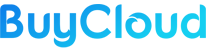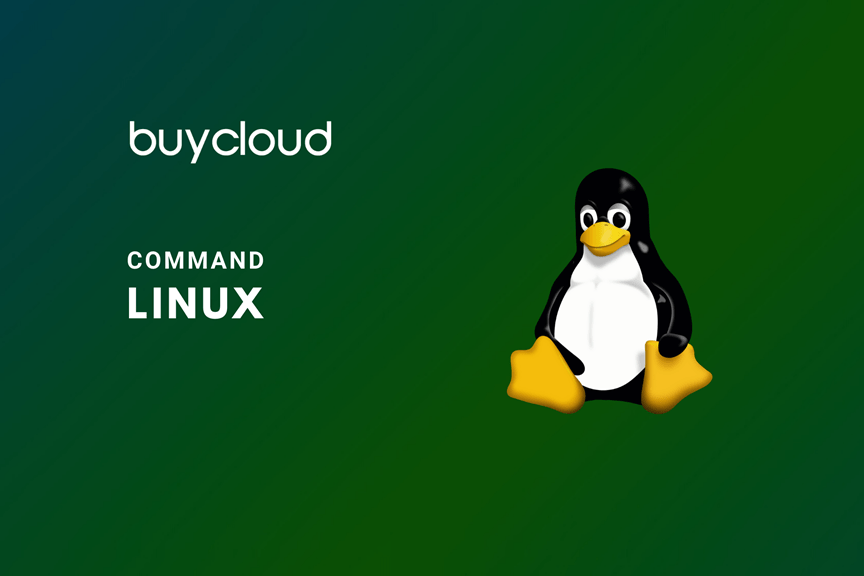sFTP (secure File Transfer Program) adalah program transfer file yang aman dan interaktif, yang bekerja dengan cara yang sama seperti FTP ( File Transfer Protocol ). Namun, sFTP lebih aman daripada FTP ; ini menangani semua operasi melalui transpor SSH terenkripsi.
Dapat dikonfigurasi untuk menggunakan beberapa fitur SSH yang berguna, seperti otentikasi dan kompresi kunci publik . Ini menghubungkan dan log ke mesin jarak jauh yang ditentukan, dan beralih ke mode perintah interaktif di mana pengguna dapat menjalankan berbagai perintah.
Pada artikel ini, kami akan menunjukkan kepada Anda cara mengunggah / mengunduh seluruh direktori (termasuk subdirektori) menggunakan sFTP.
Cara Menggunakan sFTP untuk Mentransfer File / Direktori di Linux
Secara default, SFTP mengadopsi transport SSH yang sama untuk membuat koneksi aman ke server jauh. Meskipun, kata sandi digunakan untuk mengautentikasi pengguna yang mirip dengan pengaturan SSH default, tetapi, disarankan untuk membuat dan menggunakan login tanpa kata sandi SSH untuk koneksi yang disederhanakan dan lebih aman ke host jarak jauh.
Terhubung ke Server FTP Jarak Jauh dengan Aman
Untuk terhubung ke server sftp jarak jauh, pertama-tama buat koneksi SSH yang aman dan kemudian buat sesi SFTP seperti yang ditunjukkan.
$ sftp [email protected]
Setelah masuk ke host jarak jauh, Anda dapat menjalankan perintah sFTP interaktif seperti pada contoh di bawah ini:
sftp> ls #list direktori sftp> pwd # print direktori kerja pada host jarak jauh sftp> lpwd # print direktori kerja pada host lokal sftp> mkdir uploads #create direktori baru
Cara Mengunggah Direktori Menggunakan sFTP
Untuk mengunggah seluruh direktori ke host Linux jarak jauh, gunakan perintah put . Namun, Anda akan mendapatkan kesalahan jika nama direktori tidak ada di direktori kerja pada host jarak jauh.
Oleh karena itu, pertama-tama buat direktori dengan nama yang sama pada host jarak jauh, sebelum mengunggahnya dari host lokal.
sftp> put -r buycloud-articles sftp> mkdir buycloud.com-articles sftp> put -r buycloud.com-articles
Untuk mempertahankan waktu modifikasi, waktu akses, dan mode dari file asli yang ditransfer, gunakan perintah -p.
sftp> put -pr buycloud.com-articles
Cara Mengunduh Direktori Menggunakan sFTP
Untuk mengunduh seluruh direktori bernama fstools-0.0 dari host Linux jarak jauh ke mesin lokal, gunakan perintah get dengan -r sebagai berikut:
sftp> get -r fstools-0.0
Kemudian periksa di direktori kerja saat ini di host lokal, jika direktori diunduh dengan semua konten di dalamnya.
Untuk cukup shell sFTP, ketik:
sftp> bye ATAU sftp> exit